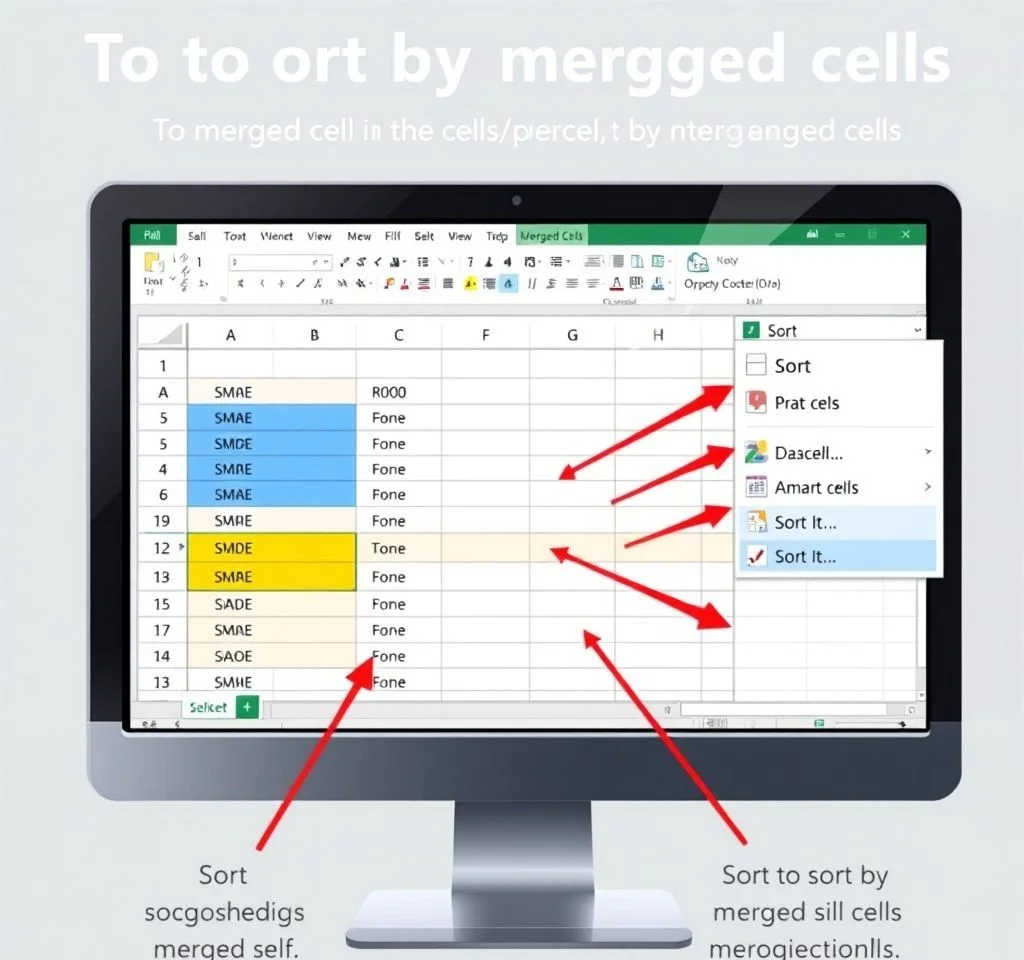
엑셀에서 병합 셀이 포함된 데이터를 정렬하는 것은 많은 사용자가 겪는 일반적인 문제입니다. 기본적으로 엑셀의 정렬 기능은 병합된 셀을 처리할 수 없어 ‘이 작업을 위해서는 병합된 셀이 모두 같은 크기여야 합니다’라는 오류 메시지가 나타납니다. 하지만 몇 가지 효과적인 방법을 통해 이 문제를 해결할 수 있으며, 각 상황에 맞는 최적의 해결책을 선택하면 데이터를 안전하게 보호하면서도 원하는 정렬 결과를 얻을 수 있습니다. 이러한 방법들을 숙지하면 복잡한 보고서나 데이터베이스 작업에서도 효율적으로 업무를 진행할 수 있게 됩니다.
병합 셀 정렬 문제의 핵심 원인과 해결 원리
엑셀에서 병합 셀 정렬이 불가능한 이유는 병합된 셀이 여러 행이나 열에 걸쳐 있어 정렬 알고리즘이 이를 단일 엔티티로 처리하기 때문입니다. 마이크로소프트 공식 문서에 따르면 정렬 작업은 모든 셀이 동일한 크기여야 정상적으로 작동하는데, 병합된 셀은 이 조건을 만족하지 못합니다. 병합 셀을 정렬하려면 먼저 병합을 해제하고 빈 셀을 원래 값으로 채운 다음 정렬을 수행해야 합니다. 이는 데이터의 무결성을 보장하면서도 원하는 정렬 결과를 얻을 수 있는 가장 안전한 방법입니다. 또한 정렬 후에는 필요에 따라 셀을 다시 병합할 수 있어 원래의 시각적 형태를 유지할 수 있습니다.
수동으로 병합 해제 후 정렬하는 단계별 방법
첫 번째이자 가장 기본적인 방법은 병합된 셀을 수동으로 해제한 후 정렬하는 것입니다. 먼저 정렬하려는 전체 데이터 범위를 선택한 다음 홈 탭의 병합하고 가운데 맞춤 버튼을 클릭하여 모든 병합을 해제합니다.
- 데이터 범위 선택 후 홈 탭의 병합하고 가운데 맞춤 드롭다운에서 셀 병합 취소 선택
- 해제 후 생성된 빈 셀을 찾기 위해 홈 탭의 찾기 및 선택에서 이동 옵션의 빈 셀 선택
- 선택된 빈 셀에서 등호(=) 입력 후 위쪽 화살표 키를 눌러 위 셀의 값 참조
- Ctrl+Enter를 눌러 모든 선택된 빈 셀에 수식을 동시에 적용하여 데이터 채우기
이 방법을 사용하면 원래 병합된 셀의 값이 모든 해제된 셀에 정확히 복사되어 데이터 손실 없이 정렬이 가능해집니다. 정렬 완료 후에는 필요에 따라 동일한 값을 가진 셀들을 다시 병합하여 원래의 시각적 형태를 복원할 수 있습니다.
도우미 열을 활용한 정렬 방법
도우미 열을 사용하는 방법은 병합된 셀을 그대로 유지하면서도 정렬이 가능한 효과적인 해결책입니다. 이 방법은 원본 데이터의 구조를 변경하지 않으면서도 정렬 기능을 사용할 수 있는 장점이 있습니다.
| 단계 | 작업 내용 | 주의사항 |
|---|---|---|
| 1단계 | 병합된 데이터 옆에 새로운 도우미 열 삽입 | 충분한 공간 확보 필요 |
| 2단계 | 도우미 열에 병합된 셀의 값을 각 행마다 반복 입력 | 정확한 값 입력 확인 |
| 3단계 | 도우미 열을 기준으로 전체 데이터 정렬 수행 | 전체 데이터 범위 선택 |
| 4단계 | 정렬 완료 후 도우미 열 삭제 또는 숨기기 | 필요시 병합 셀 재조정 |
이 방법의 핵심은 병합된 셀의 값을 도우미 열에서 각 행별로 명시적으로 표현하는 것입니다. 전문가들이 권하는 방법으로, 복잡한 데이터 구조에서도 안정적으로 작동합니다. 정렬 후에는 도우미 열을 제거하여 원래의 깔끔한 형태로 복원할 수 있으며, 이 과정에서 데이터 손실이나 구조 변경 없이 원하는 정렬 결과를 얻을 수 있습니다.
선택 영역에서 가운데 맞춤 대안 활용법
선택 영역에서 가운데 맞춤 기능은 병합 셀과 유사한 시각적 효과를 제공하면서도 정렬 기능을 방해하지 않는 뛰어난 대안입니다. 이 방법을 사용하면 셀이 실제로는 병합되지 않지만 병합된 것처럼 보이는 효과를 얻을 수 있습니다. 설정 방법은 병합하고자 하는 셀 범위를 선택한 후 마우스 우클릭으로 셀 서식을 열고 맞춤 탭에서 가로 정렬을 선택 영역에서 가운데 맞춤으로 설정하면 됩니다. 이렇게 설정된 셀들은 시각적으로는 병합된 것처럼 보이지만 실제로는 개별 셀로 유지되어 정렬이나 필터링 같은 기능들이 정상적으로 작동합니다. 다만 이 방법은 가로 방향으로만 적용 가능하며 세로 병합에는 사용할 수 없다는 제한사항이 있습니다.
VBA 매크로를 이용한 자동화 정렬 솔루션
VBA 매크로를 활용하면 병합 셀 정렬 과정을 완전 자동화할 수 있어 반복적인 작업에서 큰 효율성을 제공합니다. 기본적인 VBA 코드는 병합 해제, 빈 셀 채우기, 정렬 수행, 그리고 필요시 재병합까지의 전 과정을 한 번에 처리합니다.
- 매크로 기록 기능을 통해 기본적인 병합 해제 및 정렬 과정을 자동화
- 사용자 정의 함수를 만들어 특정 데이터 구조에 최적화된 정렬 로직 구현
- 오류 처리 코드를 포함하여 예외 상황에서도 안전한 작업 수행 보장
- 대용량 데이터 처리시 진행상황 표시 및 성능 최적화 기능 추가 가능
VBA를 사용할 때는 항상 원본 데이터의 백업을 만들어 두는 것이 중요하며, 코드 실행 전에 충분한 테스트를 거쳐야 합니다. 전문 개발자들이 제공하는 샘플 코드를 참고하면 더욱 안정적인 매크로를 작성할 수 있습니다.
전문 도구와 애드인을 활용한 효율적 처리
Kutools for Excel 같은 전문 애드인들은 병합 셀 정렬을 위한 특별한 도구를 제공하여 복잡한 과정을 단순화합니다. 이러한 도구들은 Unmerge Cell & Fill Value 기능을 통해 한 번의 클릭으로 병합 해제와 빈 셀 채우기를 동시에 수행할 수 있습니다. 또한 정렬 완료 후에는 Merge Same Cells 기능으로 동일한 값을 가진 셀들을 자동으로 다시 병합해 주어 원래의 형태를 빠르게 복원할 수 있습니다. 이런 전문 도구들의 장점은 대용량 데이터나 복잡한 구조의 표에서도 안정적으로 작동하며, 수동 작업에 비해 오류 발생 가능성을 크게 줄여준다는 점입니다. 무료 체험 기간을 제공하는 경우가 많으므로 업무에 적합한지 미리 확인해볼 수 있습니다.
데이터 무결성 보장과 작업 시 주의사항
병합 셀 정렬 작업을 수행할 때는 데이터 무결성을 보장하기 위한 몇 가지 중요한 주의사항을 반드시 준수해야 합니다. 먼저 작업 전에는 반드시 원본 데이터의 완전한 백업을 생성하여 예기치 못한 문제 발생시 복구할 수 있도록 해야 합니다.
병합 해제 후 빈 셀을 채울 때는 수식이 아닌 값으로 변환하는 것이 좋습니다. 이는 복사 후 선택하여 붙여넣기에서 값만 붙여넣기 옵션을 사용하면 됩니다. 또한 정렬 작업시에는 정렬 기준이 되는 열뿐만 아니라 관련된 모든 데이터가 함께 이동하도록 전체 데이터 범위를 정확히 선택해야 합니다.
데이터 관리 전문가들의 권장사항에 따르면 가능한 한 병합 셀 사용을 최소화하고 대신 다른 서식 옵션을 활용하는 것이 좋습니다. 특히 데이터베이스 형태의 표에서는 병합 셀이 VLOOKUP, SUMIF 같은 함수의 정상적인 작동을 방해할 수 있으므로 주의가 필요합니다. 마지막으로 정렬 완료 후에는 결과를 철저히 검토하여 모든 데이터가 의도한 대로 정렬되었는지 확인하는 과정이 필수적입니다.



